Toewijzingsregels aanmaken en onderhouden
Menupad
[Cash flow, Betaalmiddelen, Onderhouden] knop 'Toewijzingsregels'.
Introductie
Wanneer u in de bankinstellingen de optie 'CAMT Importeren: Toewijzingsregels' heeft aangevinkt, beschikt u in het selectiescherm bij het onderhouden van de betaalmiddelen [Cash flow, Betaalmiddelen, Onderhouden] over de knop 'Toewijzingsregels'. Met deze knop opent u het scherm voor het onderhouden van de toewijzingsregels. Vanuit dit selectiescherm kunt u middels de knoppen 'Open' of 'Nieuw' de bestaande toewijzingsregels onderhouden of nieuwe toewijzingsregels aanmaken.
De toewijzingsregels zijn alléén van toepassing op het importeren van CAMT.053 afschriften en worden pas toegepast wanneer het afschrift niet kan worden toegewezen op basis van de standaard toewijzingsfunctionaliteit.
Voor meer informatie over het aanmaken van toewijzingsregels zie Het aanmaken van toewijzingsregels voor het importeren van CAMT.053 afschriften.
Uitleg van de velden

Conditie
Hier geeft u de unieke code voor de toewijzingsregel op. Deze code kan uit maximaal 20 karakters bestaan.
Omschrijving
Hier geeft u een omschrijving op voor de toewijzingsregel.
Status
Hier kunt u de status van de toewijzingsregel aangeven. Wanneer u 'Actief' selecteert is de toewijzingsregel actief en wordt deze toegepast bij het importeren van CAMT.053 afschriften voor de betaalmiddelen die aan deze toewijzingsregel zijn gekoppeld. Wanneer u 'Inactief' selecteert is de toewijzingsregel niet actief en wordt deze niet toegepast.
In dit scherm beschikt u over de volgende tabbladen:
Tabblad Criteria
Op dit tabblad kunt u de criteria opgeven voor de toewijzingsregels. Deze criteria hebben betrekking op de informatie (tags) die in een SEPA afschrift aanwezig kan zijn, en waarvoor u zelf waarden kunt definiëren.
Zo kunt u bijvoorbeeld aangeven dat wanneer er een bepaalde tegenrekening
wordt gebruikt, deze altijd moet worden toegewezen aan een bepaalde debiteur.
Dit kan wenselijk zijn wanneer u meerdere debiteuren heeft waaraan de zelfde
bankrekening is gekoppeld, maar u de bankontvangst altijd aan één bepaalde
debiteur wil toewijzen.
Een andere mogelijkheid is om een toewijzingsregel aan te maken op basis van een
omschrijving. Dit kan handig zijn wanneer er altijd sprake is van een vaste
omschrijving, zoals bijvoorbeeld bij PIN-transacties of een specifieke afspraak
met een debiteur.
Naast de tegenrekening of omschrijving kunt ook andere condities gebruiken zoals
bijvoorbeeld het kenmerk van de machtiging of de relatienaam, etc.
U dient minimaal één conditie te definiëren maar mag ook meerdere condities definiëren. Hou er rekening mee dat wanneer u twee condities definieert, er aan beide condities voldaan dient te worden om te worden toegewezen op basis van deze toewijzingsregel.
Verder dient u of een relatie te selecteren in de sectie 'Doorverdeling' of een rekening in de sectie 'Invoer'.
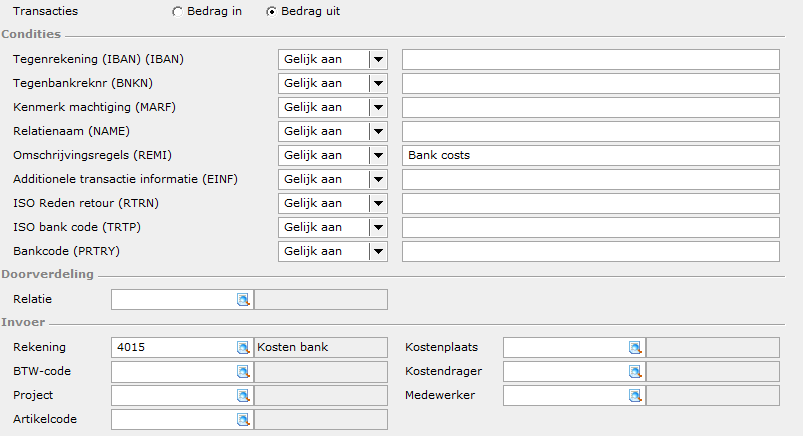
Transacties
Hier kunt u aangeven of condities die u in de sectie 'Condities' definieert betrekking hebben op inkomende bedragen of uitgaande bedragen.
Sectie Condities
In deze sectie kunt u de condities definiëren. Aan de linkerzijde ziet u een overzicht van de beschikbare condities, met daarachter tussen haakjes de bijbehorende tags uit CAMT.053 bestand waarnaar wordt gekeken bij het toewijzent. Aan de rechterzijde kunt u uw eigen waarde definiëren In het midden kunt u aangeven in hoeverre de zelf gedefinieerde waarde overeen dient te komen met de waarde in de betreffende tag in het afschrift bestand. U kunt hier kiezen uit:
-
Gelijk aan
-
Begint met
-
Inclusief
U kunt ook gebruik maken van het %-teken. Wanneer u bijvoorbeeld als conditie ABC%3 opgeeft dan worden zowel "ABC123" als "ABC993" als geldige match gevonden.
Tegenrekening (IBAN) (IBAN)
Dit betreft het IBAN van de bankrekening van de debiteur of crediteur.
Tegenbankreknr (BNKN)
Dit betreft het bankrekeningnummer van de debiteur of crediteur.
Kenmerk machtiging (MARF)
Dit betreft het kenmerk van de incassomachtiging en wordt gebruikt voor SEPA incasso's.
Relatienaam (NAME)
Dit betreft de naam van de debiteur of crediteur.
Omschrijvingregels (REMI)
Dit betreft de omschrijving van de betaling of ontvangst.
Additionele transactie informatie (EINF)
Dit betreft extra informatie die de reden voor de betaling of ontvangst kan helpen identificeren.
ISO Reden retour (RTRN)
Dit betreft de standaard retour reden van de bank.
ISO bank code (TRTP)
Dit betreft de standaard internationale code van de bank.
Bankcode (PRTRY)
Dit betreffende de bankcode.
Sectie Doorverdeling
Relatie
Hier kunt u een debiteur of crediteur selecteren. Dit betreft de debiteur/crediteur waaraan de afschriftregel wordt toegewezen wanneer aan de bovenstaande condities wordt voldaan.
Sectie Invoer
Rekening
Hier kunt u een grootboekrekening selecteren. Wanneer u een grootboekrekening selecteert wordt het bedrag van de afschriftregel rechtstreeks naar deze rekening geboekt. Rekeningen van het type 'Bank', 'Kas', 'Debiteuren' of 'Crediteuren' kunnen niet geselecteerd worden.
BTW-code
Wanneer u bij 'Rekening' een grootboekrekening heeft geselecteerd wordt het bedrag rechtstreeks op die grootboekrekening geboekt. Hier kunt u aangeven of en welke btw-code in die boeking gebruikt moet worden. U kunt alleen btw-codes van 0% of van het type 'inclusief' selecteren.
Project
Wanneer u bij 'Rekening' een grootboekrekening heeft geselecteerd wordt het bedrag rechtstreeks op die grootboekrekening geboekt. Hier kunt u aangeven of en welk project in die boeking gebruikt moet worden.
Artikelcode
Wanneer u bij 'Rekening' een grootboekrekening heeft geselecteerd wordt het bedrag rechtstreeks op die grootboekrekening geboekt. Hier kunt u aangeven of en welke artikelcode in die boeking gebruikt moet worden.
Kostenplaats
Wanneer u bij 'Rekening' een grootboekrekening heeft geselecteerd wordt het bedrag rechtstreeks op die grootboekrekening geboekt. Hier kunt u aangeven of en welke kostenplaats in die boeking gebruikt moet worden.
Kostendrager
Wanneer u bij 'Rekening' een grootboekrekening heeft geselecteerd wordt het bedrag rechtstreeks op die grootboekrekening geboekt. Hier kunt u aangeven of en welke kostendrager in die boeking gebruikt moet worden.
Medewerker
Wanneer u bij 'Rekening' een grootboekrekening heeft geselecteerd wordt het bedrag rechtstreeks op die grootboekrekening geboekt. Hier kunt u aangeven of en welke medewerker in die boeking gebruikt moet worden.
Tabblad Betaalmiddelen

Op dit tabblad kunt u de betaalmiddelen koppelen aan deze toewijzingsregels. In de sectie 'Niet gekoppeld' ziet u een overzicht van de aanwezige betaalmiddelen die niet gekoppeld zijn aan deze toewijzingsregel. In de sectie 'Gekoppeld' ziet u welke betaalmiddelen aan deze toewijzingsregel zijn gekoppeld.
Door het koppelen van betaalmiddelen aan toewijzingsregels zorgt u ervoor dat de betreffende toewijzingsregel wordt toegepast bij de import van CAMT.053 afschriften voor de betreffende betaalmiddelen.
Om een betaalmiddel aan deze toewijzingsgeregel te koppelen dient u deze van de sectie 'Niet gekoppeld' te verplaatsen naar de sectie 'Gekoppeld'. Dit kunt u doen met de pijltjes in het midden van het scherm.
 Met deze optie verplaatst u de geselecteerde betaalmiddelen uit de sectie 'Niet gekoppeld' naar de sectie 'Gekoppeld'.
Met deze optie verplaatst u de geselecteerde betaalmiddelen uit de sectie 'Niet gekoppeld' naar de sectie 'Gekoppeld'.
 Met deze optie verplaatst u u alle betaalmiddelen uit de sectie 'Niet gekoppeld' naar de sectie 'Gekoppeld'.
Met deze optie verplaatst u u alle betaalmiddelen uit de sectie 'Niet gekoppeld' naar de sectie 'Gekoppeld'.
 Met deze optie verplaatst u de geselecteerde betaalmiddelen uit de sectie 'Gekoppeld' naar de sectie 'Niet gekoppeld'.
Met deze optie verplaatst u de geselecteerde betaalmiddelen uit de sectie 'Gekoppeld' naar de sectie 'Niet gekoppeld'.
 Met deze optie verplaatst u alle betaalmiddelen uit de sectie 'Gekoppeld' naar de sectie 'Niet gekoppeld'.
Met deze optie verplaatst u alle betaalmiddelen uit de sectie 'Gekoppeld' naar de sectie 'Niet gekoppeld'.
Onder aan dit scherm beschikt u over de volgende knoppen:
Bewaren
Met deze knop kunt u deze toewijzingsregel opslaan.
Nieuw
Met deze knop kunt u deze toewijzingsregel opslaan en meteen een nieuwe toewijzingsregel aanmaken.
Sluiten
Met deze knop sluit u dit scherm.
Gerelateerde onderwerpen
| Main Category: |
Support Product Know How |
Document Type: |
Online help main |
| Category: |
On-line help files |
Security level: |
All - 0 |
| Sub category: |
Details |
Document ID: |
26.526.036 |
| Assortment: |
Exact Globe+
|
Date: |
26-09-2022 |
| Release: |
410 |
Attachment: |
|
| Disclaimer |